- ผู้เขียน Abigail Brown [email protected].
- Public 2023-12-17 07:03.
- แก้ไขล่าสุด 2025-01-24 12:26.
ข้อผิดพลาด Mfc80u.dll เกิดจากสถานการณ์ที่นำไปสู่การลบหรือเสียหายของไฟล์ mfc80u DLL
ในบางกรณี ข้อผิดพลาด mfc80u.dll อาจบ่งบอกถึงปัญหารีจิสทรี ปัญหาไวรัสหรือมัลแวร์ หรือแม้แต่ความล้มเหลวของฮาร์ดแวร์
ข้อความแสดงข้อผิดพลาด mfc80u.dll สามารถนำไปใช้กับโปรแกรมหรือระบบใด ๆ ที่อาจใช้ไฟล์บนระบบปฏิบัติการของ Microsoft รวมถึง Windows 10, Windows 8, Windows 7, Windows Vista, Windows XP และ Windows 2000
ข้อผิดพลาด Mfc80u.dll
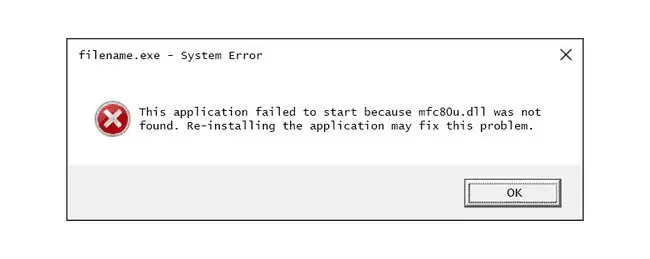
ข้อผิดพลาด mfc80u.dll สามารถแสดงบนคอมพิวเตอร์ของคุณได้หลายวิธี ต่อไปนี้คือวิธีทั่วไปบางส่วนที่คุณอาจเห็นข้อผิดพลาด mfc80u.dll:
- Mfc80u.dll ไม่พบ
- แอปพลิเคชันนี้ไม่สามารถเริ่มทำงานได้เนื่องจากไม่พบ mfc80u.dll การติดตั้งแอปพลิเคชันใหม่อีกครั้งอาจแก้ปัญหานี้ได้
- ไม่พบ [PATH]\mfc80u.dll
- ไฟล์ mfc80u.dll หายไป
- ไม่สามารถเริ่ม [แอปพลิเคชัน] ส่วนประกอบที่จำเป็นขาดหายไป: mfc80u.dll โปรดติดตั้ง [APPLICATION] อีกครั้ง
Mfc80u.dll ข้อความแสดงข้อผิดพลาดอาจปรากฏขึ้นขณะใช้งานหรือติดตั้งบางโปรแกรมเมื่อ Windows เริ่มทำงานหรือปิดระบบ หรือแม้กระทั่งระหว่างการติดตั้ง Windows
บริบทของข้อผิดพลาด mfc80u.dll เป็นข้อมูลสำคัญที่จะเป็นประโยชน์ในขณะแก้ไขปัญหา
วิธีแก้ไขข้อผิดพลาด Mfc80u.dll
อย่าดาวน์โหลด mfc80u.dll จากเว็บไซต์ "ดาวน์โหลด DLL" มีหลายสาเหตุที่การดาวน์โหลดไฟล์ DLL เป็นความคิดที่ไม่ดี หากคุณต้องการสำเนา mfc80u.dll ทางที่ดีควรรับจากแหล่งต้นทางที่ถูกต้องตามกฎหมาย
เริ่ม Windows ในเซฟโหมดเพื่อทำตามขั้นตอนต่อไปนี้ หากคุณไม่สามารถเข้าถึง Windows ได้ตามปกติเนื่องจากข้อผิดพลาด mfc80u.dll
-
ดาวน์โหลด Microsoft Visual C++ 2005 Service Pack 1 Redistributable Package MFC Security Update และเรียกใช้ การดำเนินการนี้จะแทนที่/กู้คืน mfc80u.dll ด้วยสำเนาล่าสุดจาก Microsoft
คุณมีตัวเลือกการดาวน์โหลดสองสามตัวเลือกจาก Microsoft สำหรับการอัปเดตนี้ โดยอิงตามเวอร์ชันของ Windows ที่คุณติดตั้ง: x86 (32 บิต) หรือ x64 (64 บิต)
พยายามทำให้ดีที่สุดเพื่อทำตามขั้นตอนนี้ การใช้การอัปเดตนี้เป็นวิธีแก้ไขข้อผิดพลาด mfc80u.dll เกือบทุกครั้ง
-
กู้คืน mfc80u.dll จากถังรีไซเคิล สาเหตุที่ง่ายที่สุดที่เป็นไปได้ของไฟล์ mfc80u.dll ที่ "หายไป" คือคุณลบออกโดยไม่ได้ตั้งใจ
หากคุณสงสัยว่าคุณลบ mfc80u.dll โดยไม่ได้ตั้งใจ แต่คุณล้างถังรีไซเคิลแล้ว คุณอาจกู้คืน mfc80u.dll ด้วยโปรแกรมกู้คืนไฟล์ฟรีได้
การกู้คืนสำเนา mfc80u.dll ที่ถูกลบด้วยโปรแกรมกู้คืนไฟล์เป็นแนวคิดที่ฉลาดก็ต่อเมื่อคุณมั่นใจว่าคุณลบไฟล์ด้วยตัวเองและทำงานอย่างถูกต้องก่อนที่คุณจะทำเช่นนั้น
- เรียกใช้การสแกนไวรัส/มัลแวร์ทั้งระบบของคุณ ข้อผิดพลาด mfc80u.dll บางอย่างอาจเกี่ยวข้องกับไวรัสหรือการติดมัลแวร์อื่น ๆ ในคอมพิวเตอร์ของคุณที่ทำให้ไฟล์ DLL เสียหาย เป็นไปได้ด้วยซ้ำว่าข้อผิดพลาด mfc80u.dll ที่คุณเห็นนั้นเกี่ยวข้องกับโปรแกรมที่ไม่เป็นมิตรซึ่งปลอมแปลงเป็นไฟล์
- ใช้การคืนค่าระบบเพื่อเลิกทำการเปลี่ยนแปลงระบบล่าสุด หากคุณสงสัยว่าข้อผิดพลาด mfc80u.dll เกิดจากการเปลี่ยนแปลงในไฟล์หรือการกำหนดค่าที่สำคัญ การคืนค่าระบบสามารถช่วยแก้ปัญหาได้
- ติดตั้งโปรแกรมที่สร้างข้อผิดพลาด mfc80u.dll อีกครั้ง หากข้อผิดพลาด mfc80u.dll เกิดขึ้นเมื่อคุณใช้โปรแกรมใดโปรแกรมหนึ่ง การติดตั้งโปรแกรมนั้นใหม่อาจช่วยได้
-
ติดตั้งการอัปเดต Windows ที่มีอยู่ เซอร์วิสแพ็คและโปรแกรมแก้ไขอื่นๆ จำนวนมากจะแทนที่หรืออัปเดตไฟล์ DLL แบบกระจายของ Microsoft หลายร้อยรายการในคอมพิวเตอร์ของคุณ ไฟล์ mfc80u.dll อาจรวมอยู่ในหนึ่งในการอัปเดตเหล่านั้น
-
ทดสอบความจำแล้วทดสอบฮาร์ดไดรฟ์ เราได้ทิ้งการแก้ไขปัญหาฮาร์ดแวร์ส่วนใหญ่ไว้จนถึงขั้นตอนสุดท้าย แต่หน่วยความจำและฮาร์ดไดรฟ์ของคอมพิวเตอร์ของคุณนั้นง่ายต่อการทดสอบ และเป็นส่วนประกอบที่มีแนวโน้มมากที่สุดที่อาจทำให้เกิดข้อผิดพลาด mfc80u.dll เมื่อล้มเหลว
หากฮาร์ดแวร์ไม่ผ่านการทดสอบใดๆ ของคุณ ให้เปลี่ยนหน่วยความจำหรือเปลี่ยนฮาร์ดไดรฟ์โดยเร็วที่สุด
- ซ่อมแซมการติดตั้ง Windows ของคุณ หากคำแนะนำในการแก้ไขปัญหาไฟล์ mfc80u.dll ด้านบนไม่สำเร็จ การซ่อมแซมการเริ่มต้นหรือการติดตั้งซ่อมแซมควรคืนค่าไฟล์ Windows DLL ทั้งหมดกลับเป็นเวอร์ชันที่ใช้งานได้
-
ใช้ตัวล้างรีจิสทรีฟรีเพื่อแก้ไขปัญหาที่เกี่ยวข้องกับ mfc80u.dll ในรีจิสทรี โปรแกรมทำความสะอาดรีจิสทรีฟรีอาจช่วยได้โดยการลบรายการรีจิสทรี mfc80u.dll ที่ไม่ถูกต้องซึ่งอาจทำให้เกิดข้อผิดพลาด DLL
เราไม่ค่อยแนะนำให้ใช้น้ำยาทำความสะอาดรีจิสทรี ฉันได้รวมตัวเลือกไว้ที่นี่เป็น "วิธีสุดท้าย" ก่อนที่ขั้นตอนการทำลายล้างที่จะเกิดขึ้นต่อไป
-
ทำการติดตั้ง Windows ใหม่ทั้งหมด การติดตั้ง Windows ใหม่ทั้งหมดจะลบทุกอย่างออกจากฮาร์ดไดรฟ์และติดตั้ง Windows ใหม่ หากขั้นตอนข้างต้นไม่ได้แก้ไขข้อผิดพลาด mfc80u.dll นี่ควรเป็นแนวทางปฏิบัติต่อไปของคุณ
ข้อมูลทั้งหมดในฮาร์ดไดรฟ์ของคุณจะถูกลบระหว่างการติดตั้งใหม่ทั้งหมด ตรวจสอบให้แน่ใจว่าคุณได้พยายามอย่างเต็มที่เพื่อแก้ไขข้อผิดพลาด mfc80u.dll โดยใช้ขั้นตอนการแก้ไขปัญหาก่อนที่จะทำการติดตั้งใหม่ทั้งหมด
- แก้ปัญหาฮาร์ดแวร์หากข้อผิดพลาด mfc80u.dll ยังคงมีอยู่ หลังจากติดตั้ง Windows ใหม่ทั้งหมด ปัญหา DLL ของคุณอาจเกี่ยวข้องกับฮาร์ดแวร์เท่านั้น






